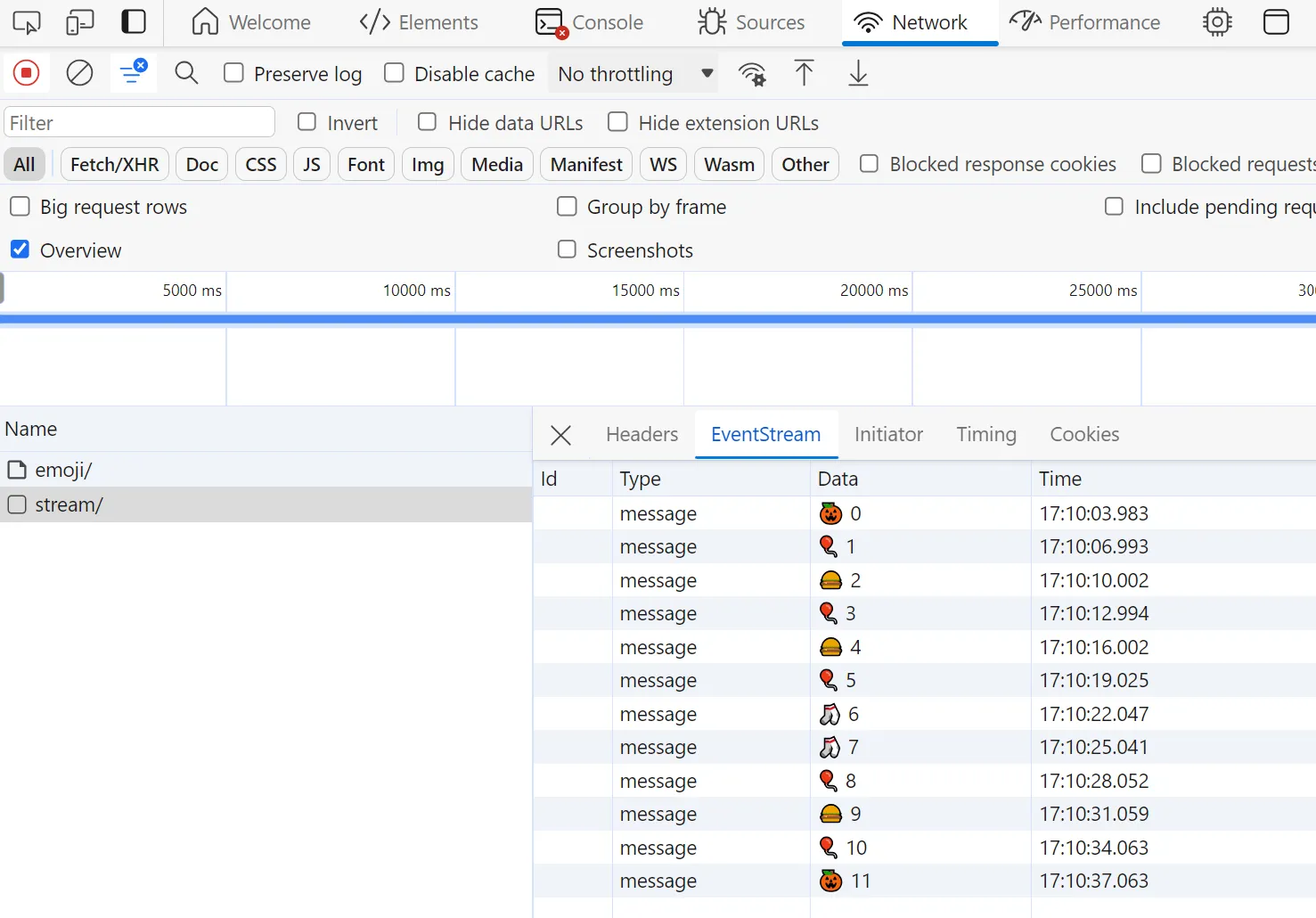Table of contents
Open Table of contents
概述
查看数据状态是日常Web开发中经常会遇到的一种场景,比较常见的解决方案是轮询(Polling)。它是最简单的实现方式即每隔一段时间想服务器发送请求,然后服务器把状态返回给客户端。
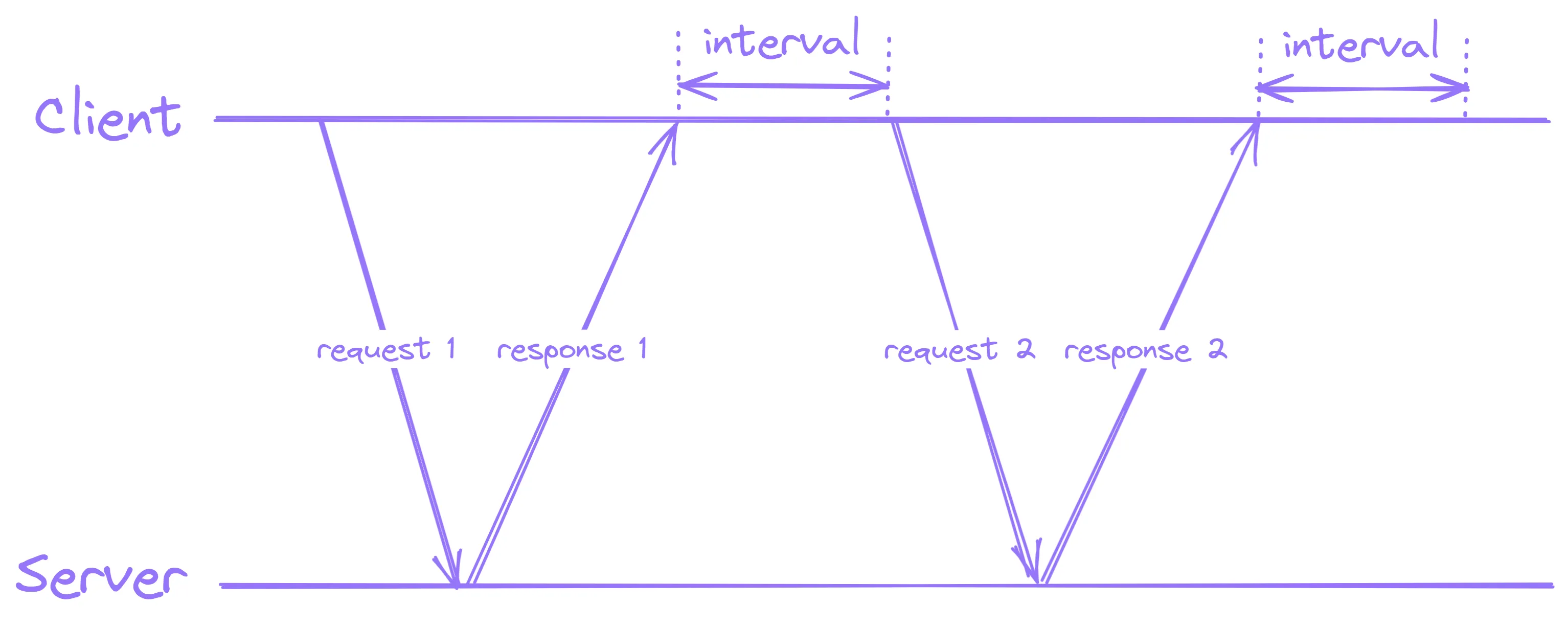 但是这种方案的不足之处在于,它会浪费带宽以及服务器的响应。因为大多数情况下,如果数据没有更新的话,服务器返回的是重复的内容。
但是这种方案的不足之处在于,它会浪费带宽以及服务器的响应。因为大多数情况下,如果数据没有更新的话,服务器返回的是重复的内容。
为了优化轮询,Long-Polling(长轮询)和Server-Sent Event是常见的方式。前者在服务器接收到客户端请求后,不立即返回,而是保持连接状态直到它有数据更新后才返回。后者则是单向通信,从服务器返回数据,客户端只负责接收,不能发送数据。这两种方式都很好的减少了不必要的负载以及返回有效的数据。
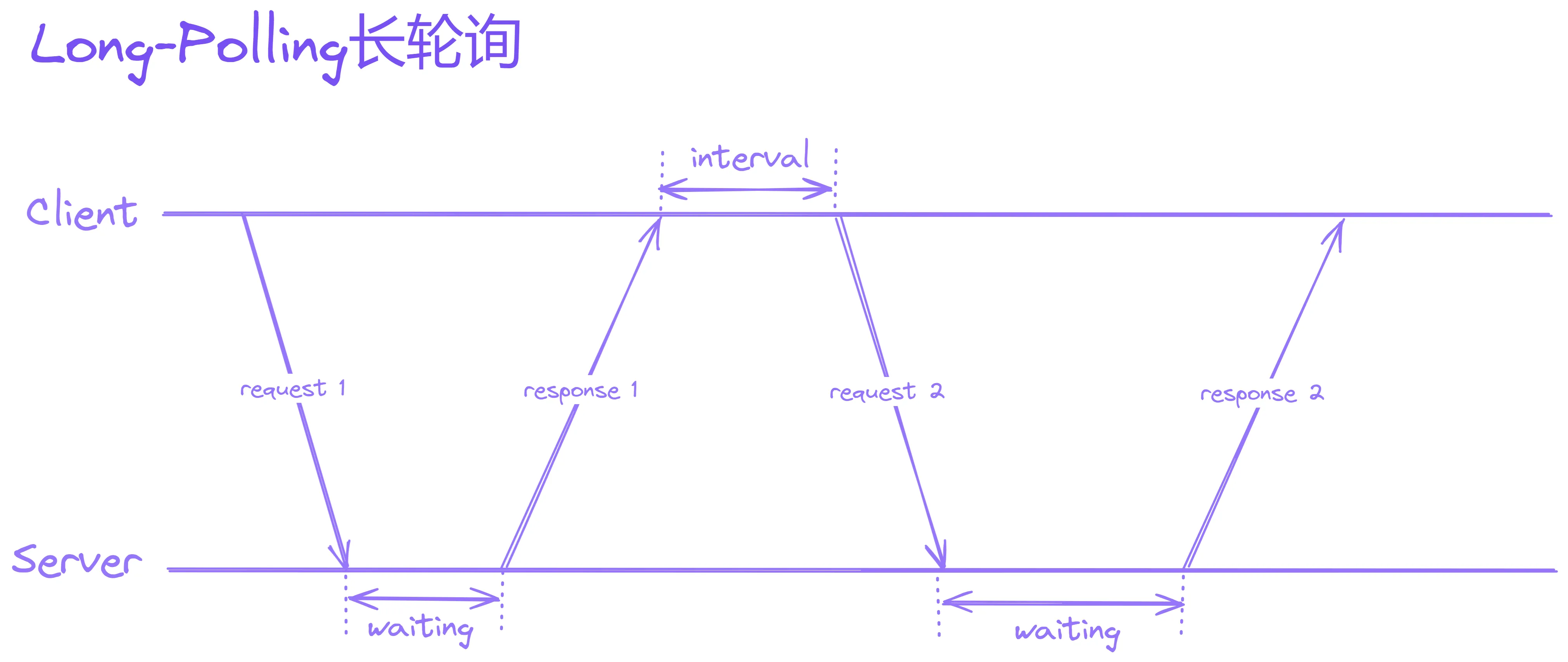
今天,我们只讨论SSE,如果有兴趣想了解长轮询的朋友,可以通过下面的联系方式找到我,我会倾囊相授。
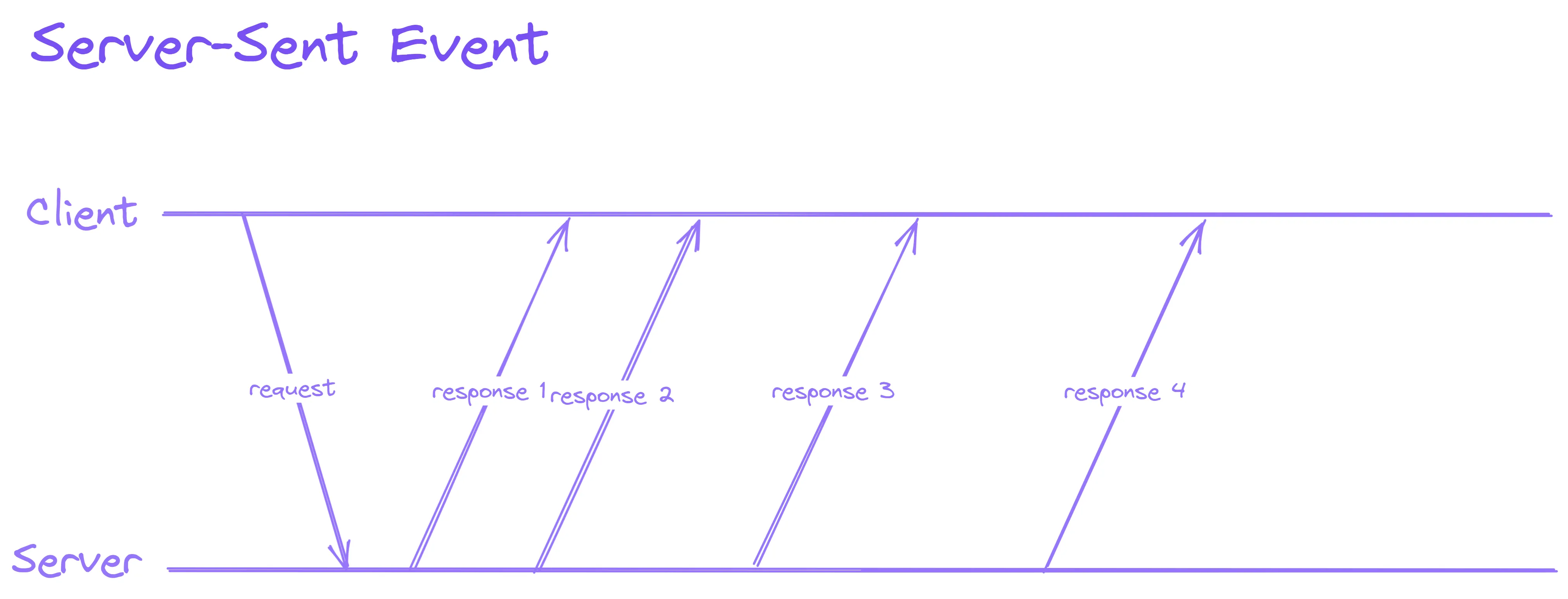
设计
前端用HTMX的扩展件sse.js来发起请求,当Django收到请求后利用asyncio.sleep模拟服务器进行长时间的运算,每隔一段时间返回一个随机emoji。并且我们会用Daphne作为异步服务器,这样可以让Django在后台执行长时间的运算时不会阻塞新的请求。
Daphne
配置Daphne非常简单!这边我会默认我们已经安装了Django并且激活了虚拟环境。
- 安装
pip install daphne - 修改settings.py
INSTALLED_APPS = [
"daphne",
...,
]
ASGI_APPLICATION = "myproject.asgi.application"
# 这里的myproject是我们的Django项目,不是Django APP哦!
# 如果不确定项目名字叫什么,找下asgi.py和wsgi.py所在的文件夹,该文件夹名字就是项目名字。- 启动runserver
python .\manage.py runserver
可以看到,web server已被替换成ASGI/Daphne。如果我们把INSTALLED_APPS里面的daphne注释掉,可以回到默认的开发服务器。
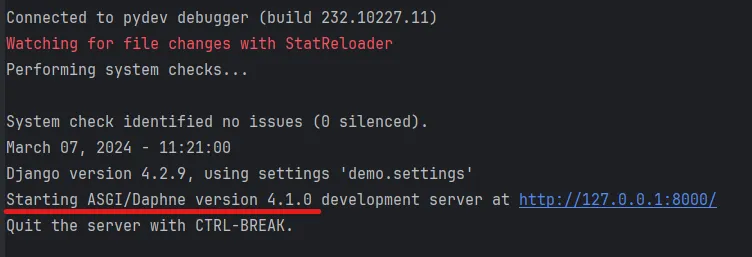
当然,这里讨论的只是开发环境,生产环境可以参考Django官方文档。
Django APP
我们创建一个新的APP来实现SSE的功能:
python .\manage.py startapp sse在settings.py的INSTALLED_APPS中添加新的APP:
INSTALLED_APPS = [
"daphne",
...,
"sse",
]在APP目录中,新建一个urls.py文件来处理指向这个应用的请求,同时在项目的urls.py(myproject/urls.py)中用关键字include重定向所有“stream/*”的请求
# myproject/urls.py
from django.contrib import admin
from django.urls import path,include
urlpatterns = [
path("stream/", include("sse.urls")),
path('admin/', admin.site.urls),
]
#------------------------------------------------#
# sse/urls.py
from django.urls import path
from . import views
urlpatterns = [
path("", views.sse_stream, name="sse_stream"),
]当用户请求“https://127.0.0.1:8000/stream/”的时候,视图函数sse_stream会被调用。
视图函数sse_stream:
import asyncio
import random
from django.http import StreamingHttpResponse
async def event_stream():
emojis = ["🍔","🎈","🎃","🧦"]
i = 0
while True:
yield f'data: {random.choice(emojis)} {i}\n\n'
i += 1
await asyncio.sleep(3)
async def sse_stream(request):
return StreamingHttpResponse(event_stream(), content_type='text/event-stream')虽然StreamingHttpResponse也可以在WSGI服务器(同步)上返回,但是相应的event_stream()必须返回同步迭代器,得删除关键字async和await,并且把asyncio替换成time。这里我们稍微跑题了一下,但我觉得还是有必要了解Django对于同步和异步响应的不同处理。
请注意,content_type必须是text/event-stream,让客户端知道接收的响应是SSE,详情可参考MDN。
因为我们用异步实现SSE,所以生成器event_stream()也得是异步的。如果我们需要处理长时间的任务,那么可以写一个异步函数替换asyncio.sleep(),并通过yield返回状态,这里就不展开了。
前端: 这里我们先得引用HTMX的SSE插件,可以用CDN或者下载后放在static文件夹下面。
<script src="https://unpkg.com/htmx.org/dist/ext/sse.js"></script>
!<-- or -->
<script src="{% static 'form/js/sse.js' %}"></script>接着,按照使用方法设置请求URL(sse-connect)和监听事件(sse-swap)
<div hx-ext="sse" sse-connect="{% url 'sse_stream' %}" sse-swap="message">
Emoji starts from here!
</div>- hx-ext: 专门用来调用插件的,可以参考这个插件列表
- sse-connect: SSE请求的路径“stream/”
- sse-swap: 监听SSE事件的类型。按照SSE的定义,在响应中可以包含“event”,“data”, “id”,“retry”这四个属性,当没有指定event的话,那么就默认用“message”作为它的值。而我们的视图函数里面只用到了“data”,没有“event”,所以监听的事件就对应为“message”。
一旦加载了该页面,那么HTMX就会立即发送请求到“stream/”,这对于某些场景下不是非常友好,比如“点击某个按钮之后再触发SSE”。所以我们可以利用hx-get的特性,当用户点击时去请求上面的代码块<div hx-ext="sse" ...></div>,当该代码块做为响应返回并加载到页面后才触发SSE。
好了,运行代码,打开DevTools,切换到Network就可以看到SSE事件,它的类型(event)和数据(data)一览无余。